时间:2022-08-13 09:10:01 作者:永煌 来源:系统之家 1. 扫描二维码随时看资讯 2. 请使用手机浏览器访问: https://m.xitongzhijia.net/xtjc/20220813/247899.html 手机查看 评论 反馈
一般情况下我们电脑桌面的图标都是按照规定的顺序进行排列的,但有不少小伙伴将桌面背景换成自己喜欢的图片之后就想要根据自己的需求来排列,这时候就需要去取消自动排列,那么应该如何操作呢?下面就和小编一起来看看Win11桌面图标自由摆放的方法吧。
Win11桌面图标自由摆放的方法
1、一开始,win11桌面图标只能按规则排列。
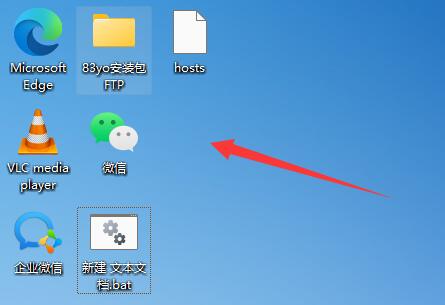
2、这时候我们右键桌面空白处,打开右键菜单。
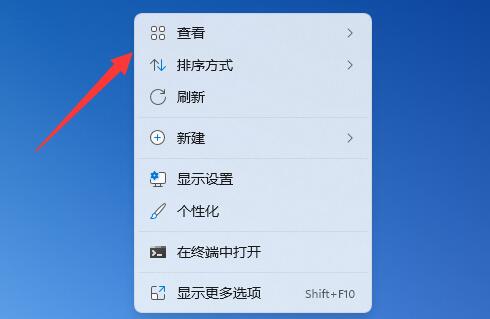
3、打开后,选中“查看”,再取消掉“自动排列图标”。
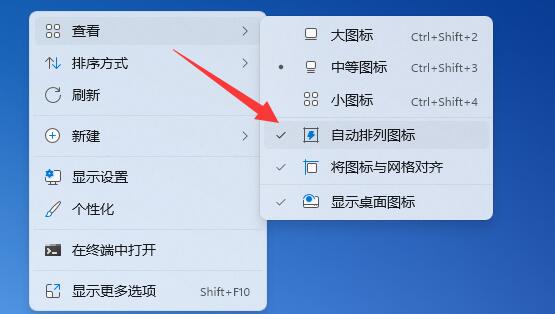
4、取消后,就可以随意摆放win11桌面图标了。
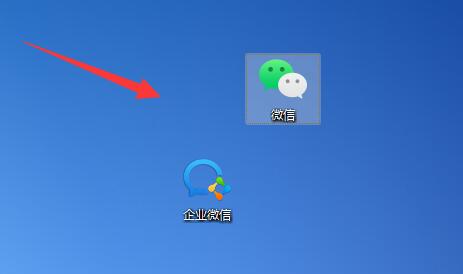
发表评论
共0条
评论就这些咯,让大家也知道你的独特见解
立即评论以上留言仅代表用户个人观点,不代表系统之家立场